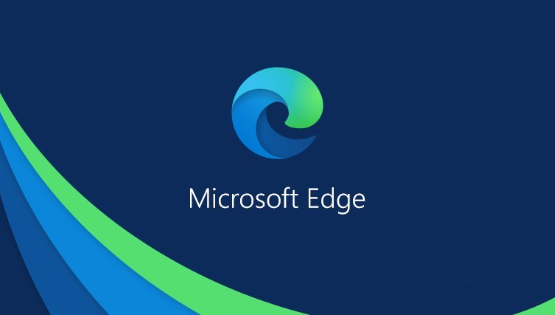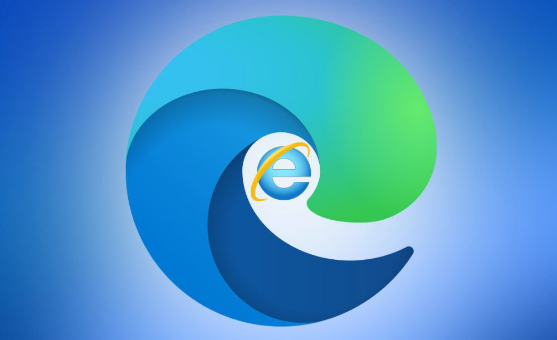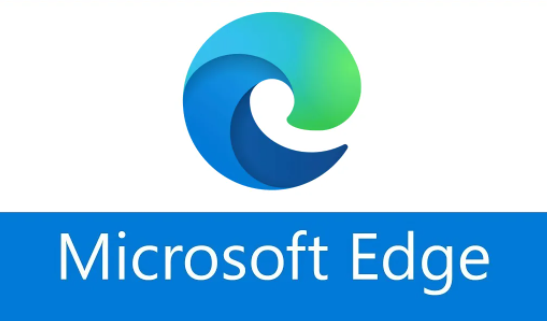edge浏览器内存占用高怎么设置
发布时间:2023-07-04 11:00:52来源:pi7手游网作者:匿名
edge浏览器怎么避免内存不足提示?许多用户都担心自己的浏览器出现内存占用大的情况,那么edge浏览器内存占用大怎么避免,下面有兴趣的用户和小编一起来了解下具体的操作和思路吧~
Edge浏览器相关推荐:

edge浏览器内存占用高怎么设置

方法一:清除插件
1、首先,进入Edge浏览器页面,接着点击右上角三个点。

2、然后,在任务栏中选择“扩展”。
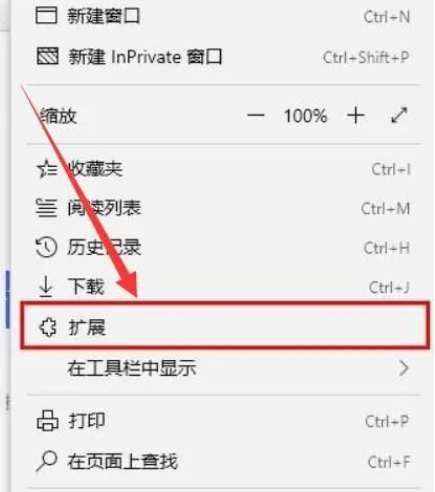
3、最后,将不需要使用的插件关闭或者卸载即可。
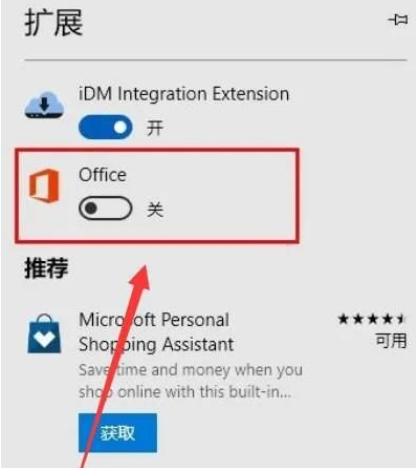
方法二:清除浏览器缓存
1、点击右边的小圆点
打开浏览器,点击右边的小圆点。
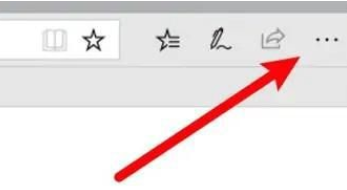
2、点击设置
弹出菜单,点击设置。
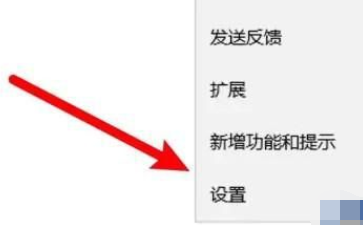
3、点击选择内容按钮
点击下方的选择要清除的内容的按钮。
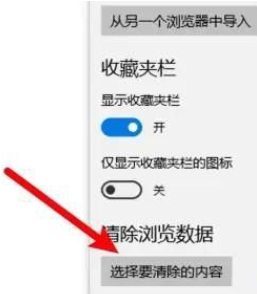
4、选择清除缓存数据
选中缓存数据的选项,点击清除按钮即可。
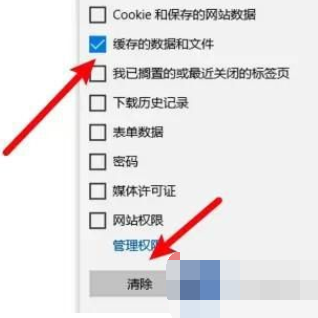
方法三:清除历史记录
1、鼠标左键双击打开Microsoft edge浏览器。

2、点击三点按钮。
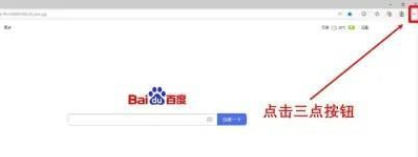
3、点击“历史记录”。
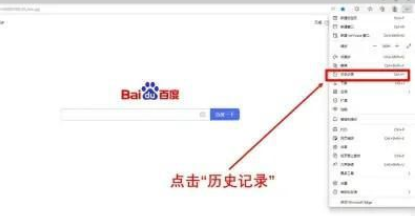
4、点击三点按钮然后点击“清除浏览数据”。
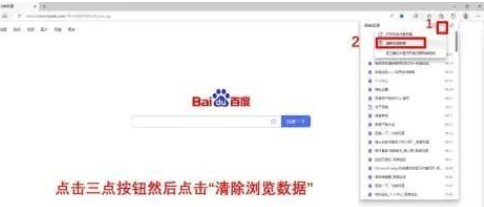
5、点击“立即清除”。
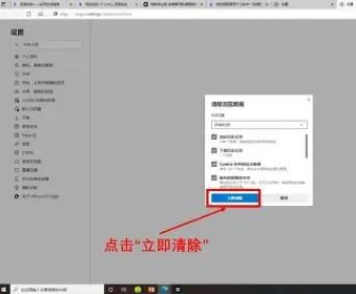
6、Microsoft edge浏览摸盆器历史记录清理完成。
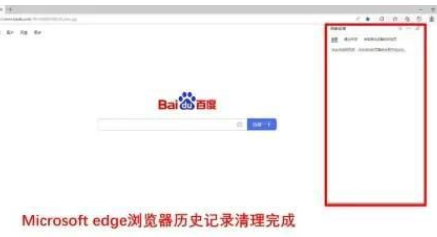
方法四:直接更新版本
1、首先,我们打开电脑上的edge浏览器软件。
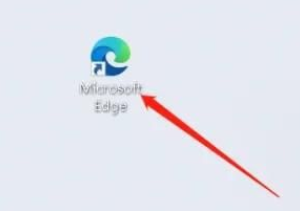
2、然后点击浏览器右上角“…”的图标。
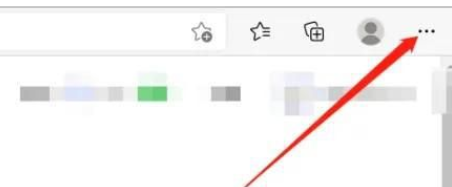
3、然后在下拉菜单中选择“设置”选项。
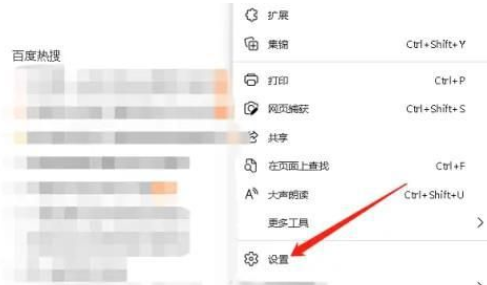
4、左侧边栏底部点击“关于Microsoft Edge”。
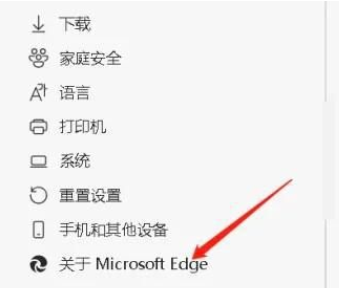
5、然后浏览器就会自动检测软件版本,如果是老版会提示升级,新版会显示已升级至最新版本,如下图所示。
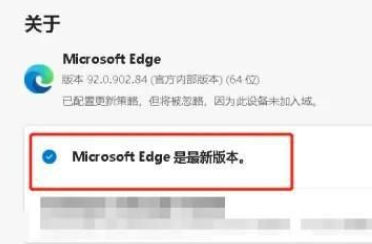
注:文中插图与内容无关,图片来自网络,如有侵权联系删除。
上一篇:淘宝零钱充值怎么退款申请
下一篇:excel求和计数怎么用
相关推荐
猜你喜欢
找不到合适的办公管理软件?专注于企业办公管理的软件有什么?员工与公司的关系是各个行业达成效益的很重要的因素,怎么及时的处理员工对公司的反馈呢?pi7小编来为大家推荐一些非常简便易用的办公管理软件app,这些软件的办公功能都十分齐全,能够满足大家的日常办公需求哟,需要的朋友可以来下载体验一下。
- 热门教程
- 最新教程
-
01

iPhone14 欧美日韩版本价格大揭秘 2024-10-28
-
02

少女视频哔哩哔哩免费:一起畅享美好时光 2024-10-24
-
03

网易云云村村民证怎么弄村村民证介绍,网易云云村村民证成为社交新宠,你拥有了吗? 2024-10-18
-
04

天猫2024年双11满减规则有哪些 2024-10-16
-
05

抖音2024双十一活动满减多少 2024-10-16
-
06

如何获取无人深空强化艇 2024-10-12
-
07

钉钉如何加入学校 2024-10-09
-
08

iPhone16promax怎么优化电池 2024-09-13
-
09

支付宝拉黑拉出来在哪里 2024-09-05
-
010

抖音怎样识别视频中的东西 2024-08-27